SNSやブログで写真やスクリーンショットを使う時に、部分的にモザイクをかけたいことがありますよね!
スマホだったら、モザイクやぼかしのアプリをインストールして対処しますが・・・
PC(Windows)なら、新たなソフトやアプリは不要です!
今回は、Windowsに付いているアプリケーション「ペイント」で超簡単にモザイクをかける方法を紹介します。
もくじ
PC(Windows)ペイントで写真にモザイクをかける超簡単な方法
例えば、このような↓画像(スクリーンショット)があったとして、赤で囲った部分をモザイクにしたい場合…
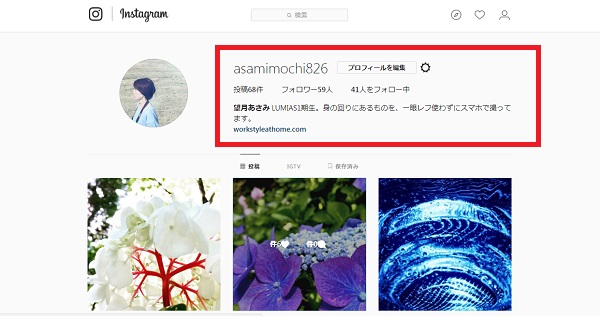
「選択」をクリックして・・・
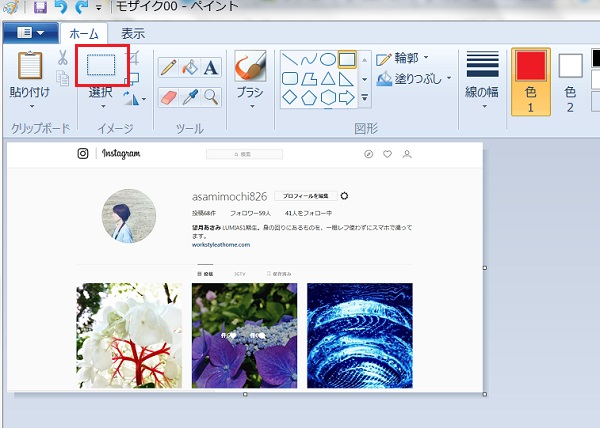
モザイクにしたい箇所を囲って・・・
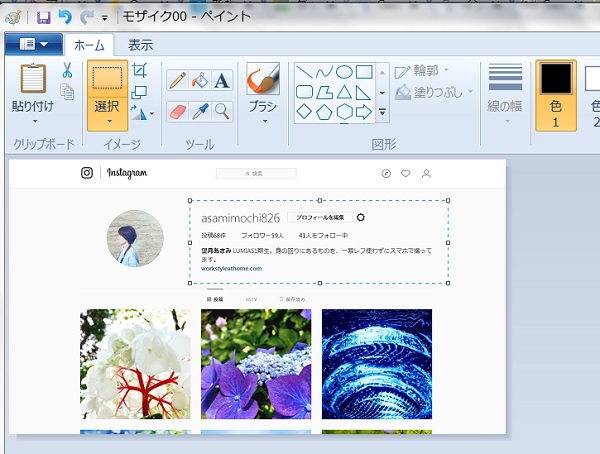
囲った部分を、どこか一方の角に縮めます。
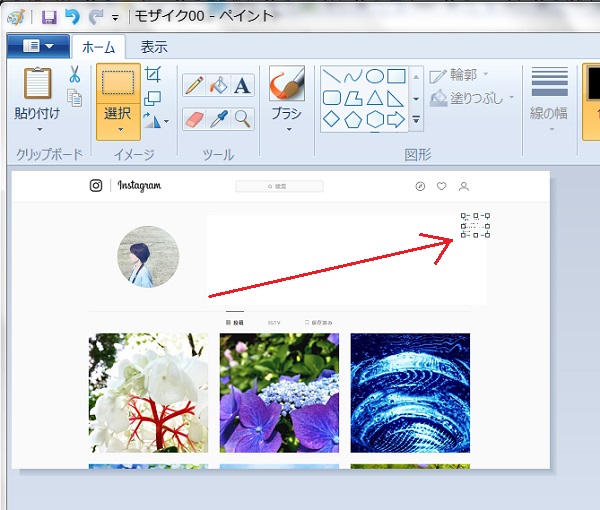
一旦ポインターから手を放し、選択した部分を再び元の大きさに戻します。
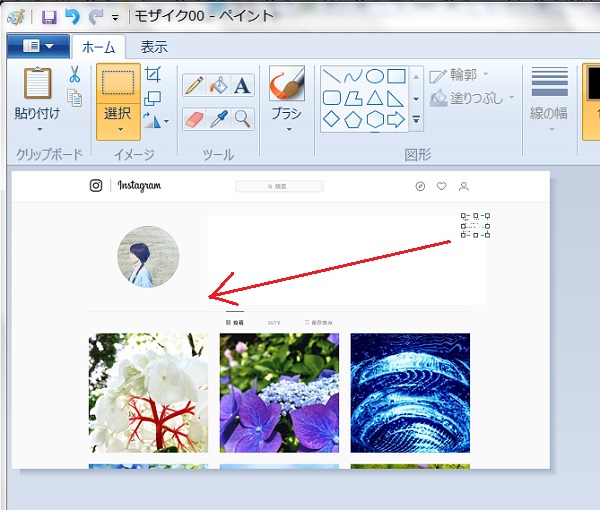
すると、このように↓画像がモザイクになっていますね。
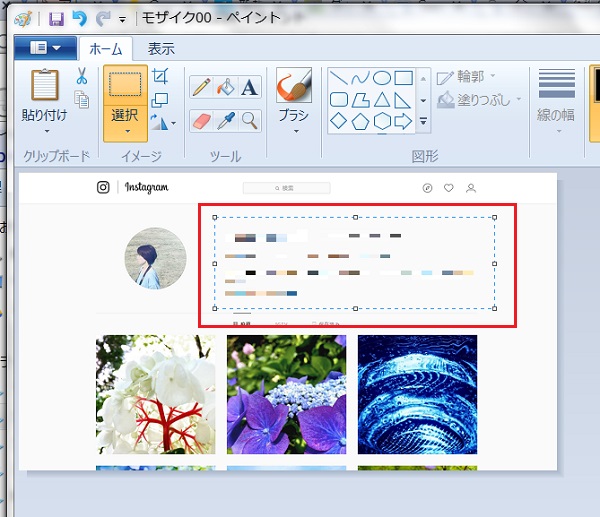
超簡単です!
でも画像にモザイクかけたい場所って、四角い形とは限りませんよね。
でも大丈夫。
ペイントのモザイク機能は、どんな形にも対応しているのです!
スポンサーリンク
ペイントで自由形モザイクを作る方法
では、ペイントで自由な形のモザイクを作ってみます。
まず「選択」の下の三角をクリックして
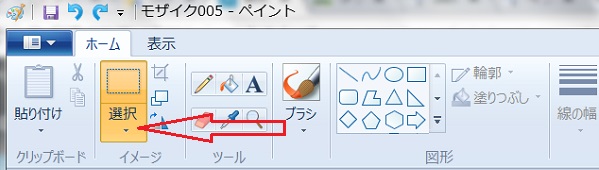
「自由選択」をクリックします。
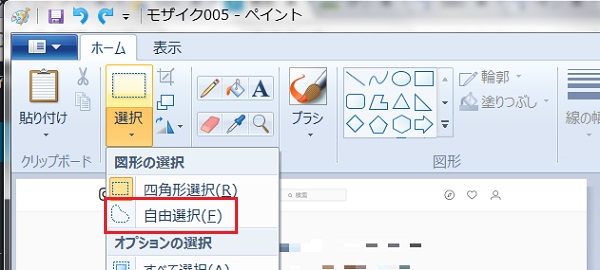
ポインタを動かし、モザイクにしたい部分を選択します。
今回はハート型にしてみました♡↓
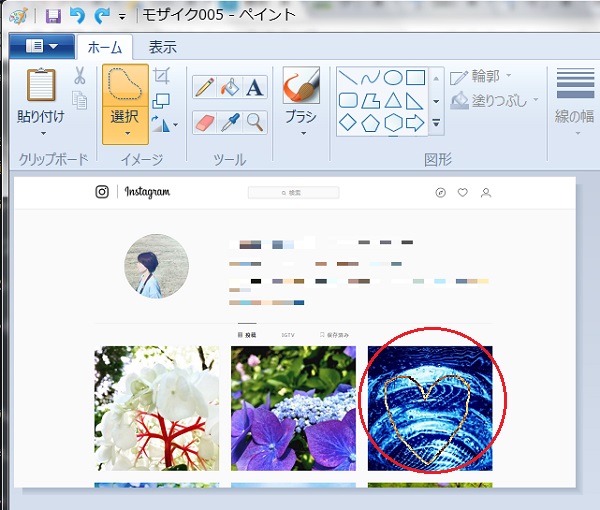
手を離すと、選択した部分が、四角で囲まれます。
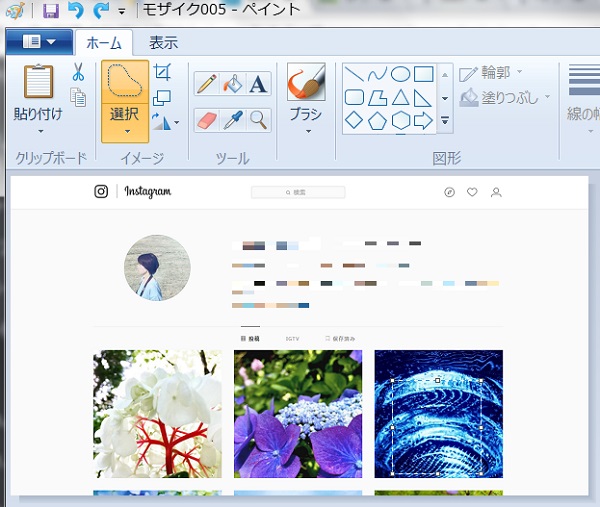
この後は、先ほどの四角モザイクと同じように、囲った部分を縮めて
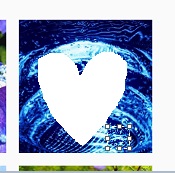
伸ばします!
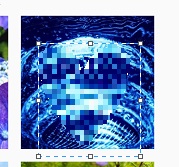
もし、モザイク画像がずれるようでも、モザイクの部分だけ大きさも一も変えられるので、微調整すればOK!
以上、簡単にモザイクをかける方法でした。(^^)
この方法を覚えれば、PCからブログやSNSに画像投稿する時、簡単にモザイクをかけられます。
ぜひ活用して下さい♪
最後まで読んでいただいてありがとうございました!m(_ _)m
 家しごと
家しごと 

